Το Microsoft Edge δεν είναι απλά ο προεπιλεγμένος φυλλομετρητής ιστού, αλλά είναι επίσης το προεπιλεγμένο πρόγραμμα προβολής PDF στα Windows 10. Από προεπιλογή, όλα τα αρχεία PDF ανοίγονται με το Microsoft Edge.
Πολύ συχνά οι χρήστες των Windows 10 διαμαρτύρονται για το γεγονός ότι το Microsoft Edge δεν ανοίγει αρχεία PDF. Αν χρησιμοποιείτε επίσης το Edge ως προεπιλεγμένο πρόγραμμα ανάγνωσης PDF, αλλά δεν μπορείτε να ανοίξετε αρχεία PDF χρησιμοποιώντας το Edge, οι παρακάτω λύσεις ίσως σας βοηθήσουν να διορθώσετε το πρόβλημα.

Είμαστε βέβαιοι ότι μία από αυτές τις λύσεις θα διορθώσει το Edge σας που δεν ανοίγει το πρόβλημα των αρχείων PDF στα Windows 10.
Επανεκκινήστε το πρόγραμμα περιήγησης Edge
Εάν δεν το δοκιμάσατε ακόμη, παρακαλούμε επανεκκινήστε τον υπολογιστή σας μία φορά πριν δοκιμάσετε άλλες λύσεις που αναφέρονται παρακάτω, καθώς η επανεκκίνηση του προγράμματος περιήγησης αντιμετωπίζει μερικές φορές.
Προσπαθήστε να ανοίξετε ένα άλλο αρχείο PDF
Το Microsoft Edge ενδέχεται να μην ανοίγει το αρχείο PDF επειδή το αρχείο PDF είναι κατεστραμμένο ή κατεστραμμένο. Δοκιμάστε να ανοίξετε ένα άλλο αρχείο PDF πριν προχωρήσετε σε λύσεις που αναφέρονται παρακάτω.
Αν δεν έχετε άλλο αρχείο PDF, μπορείτε επίσης να δοκιμάσετε να ανοίξετε το ίδιο αρχείο PDF σε άλλο πρόγραμμα περιήγησης ιστού, όπως το Chrome ή τον Firefox, για να βεβαιωθείτε ότι το αρχείο PDF δεν είναι κατεστραμμένο.
Ελέγξτε εάν εκτελείτε εκδόσεις των Windows 10 N ή KN
Από προεπιλογή, οι εκδόσεις των Windows 10 N και Windows 10 KN δεν υποστηρίζουν το άνοιγμα αρχείων PDF στο Edge, καθώς αυτές οι εκδόσεις δεν συνοδεύονται από λειτουργίες του Windows Media. Χωρίς τις λειτουργίες του Windows Media, το πρόγραμμα περιήγησης Edge δεν μπορεί να ανοίξει αρχεία PDF, σύμφωνα με αυτήν τη σελίδα της Microsoft.
Για να ελέγξετε την έκδοση, κάντε δεξί κλικ σε αυτό το εικονίδιο του υπολογιστή στο παράθυρο πλοήγησης Explorer και, στη συνέχεια, κάντε κλικ στην εντολή Ιδιότητες.
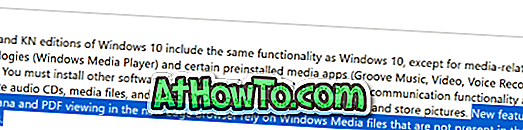
Επομένως, αν είστε σε έκδοση N ή KN των Windows 10, παρακαλώ κατεβάστε και εγκαταστήστε το Windows 10 Media Features Pack από τη Microsoft.
Επαναφορά ακμής ως προεπιλεγμένου προγράμματος προβολής PDF
Κατά καιρούς, ο καθορισμός άλλου προγράμματος / εφαρμογής ως προεπιλεγμένου προγράμματος προβολής PDF και στη συνέχεια ο καθορισμός του Edge ως προεπιλεγμένου προγράμματος ανάγνωσης PDF βοηθά εκ νέου να διορθωθεί το πρόβλημα. Εδώ είναι πώς να το κάνετε αυτό:
Βήμα 1: Άνοιγμα ρυθμίσεων. Μεταβείτε στην επιλογή Εφαρμογές > Προεπιλεγμένες εφαρμογές .
Βήμα 2: Επιλέξτε Επιλογή προεπιλεγμένων εφαρμογών ανά σύνδεσμο τύπου αρχείου .

Βήμα 3: Εντοπίστε την καταχώρηση " .PDF ". Κάντε κλικ στην καταχώρηση Edge δίπλα στο " .PDF " και επιλέξτε οποιοδήποτε άλλο πρόγραμμα ή εφαρμογή ως προεπιλεγμένο πρόγραμμα ανάγνωσης PDF.
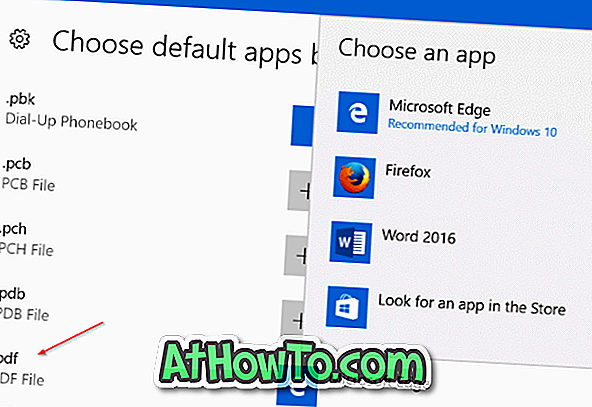
Βήμα 4: Τέλος, κάντε κλικ στην τρέχουσα προεπιλεγμένη εφαρμογή ή πρόγραμμα και, στη συνέχεια, επιλέξτε ξανά την άκρη. Αυτό είναι! Δοκιμάστε να ανοίξετε τώρα το αρχείο PDF στο Edge.
Επιδιορθώστε το πρόγραμμα περιήγησης Edge
Εάν το αρχείο PDF που επιχειρείτε να ανοίξετε είναι σε άριστη κατάσταση και δεν εκτελείτε εκδόσεις N / KN ή εκτελείτε έκδοση N / KN εγκαθιστώντας το Πακέτο λειτουργιών του Windows Media, μπορείτε να δοκιμάσετε την επισκευή του προγράμματος περιήγησης Edge για να διορθώσετε το ζήτημα .
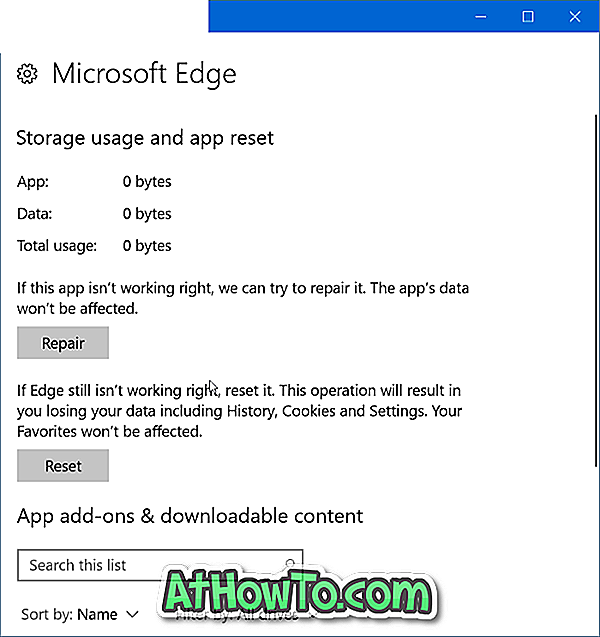
Η επισκευή του περιηγητή Edge στα Windows 10 είναι εύκολη. Μπορείτε να ανατρέξετε στον τρόπο επισκευής του προγράμματος περιήγησης Edge στον Οδηγό των Windows 10 για οδηγίες βήμα προς βήμα με εικόνες.
Επαναφέρετε το Microsoft Edge για να διορθώσετε την άκρη που δεν ανοίγει αρχεία PDF
Εάν το πρόγραμμα περιήγησης "Επιδιόρθωση του άκρου" δεν βοήθησε, μπορείτε να δοκιμάσετε την επαναφορά του προγράμματος περιήγησης Edge. Η επισκευή του προγράμματος περιήγησης Edge είναι επίσης πολύ εύκολη. Ακολουθήστε τις εύκολες οδηγίες σχετικά με τον τρόπο επαναφοράς του περιηγητή Edge στον οδηγό των Windows 10 για να επαναφέρετε το Edge γρήγορα.
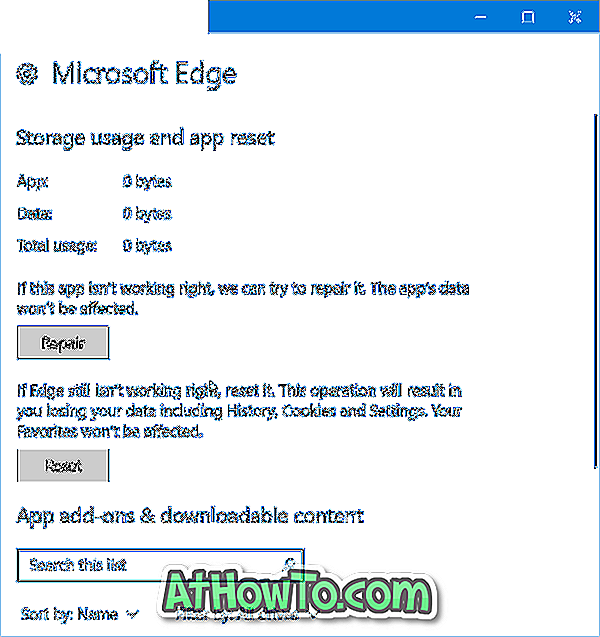
Κάντε λήψη και εγκαταστήστε την εφαρμογή Microsoft Reader
Υπάρχει μια επίσημη εφαρμογή ανάγνωσης PDF διαθέσιμη στο Windows Store. Μπορείτε να κατεβάσετε και να εγκαταστήσετε την εφαρμογή Reader από τη Microsoft για να ανοίξετε αρχεία PDF. Αν ψάχνετε για εναλλακτικές λύσεις, ανατρέξτε στους 4 αναγνώστες PDF για τους οδηγούς των Windows 10.
Για να κάνετε το νέο πρόγραμμα / εφαρμογή ως προεπιλεγμένο πρόγραμμα ανάγνωσης, ακολουθήστε τον τρόπο αλλαγής του προεπιλεγμένου προγράμματος ανάγνωσης PDF στον οδηγό των Windows 10.
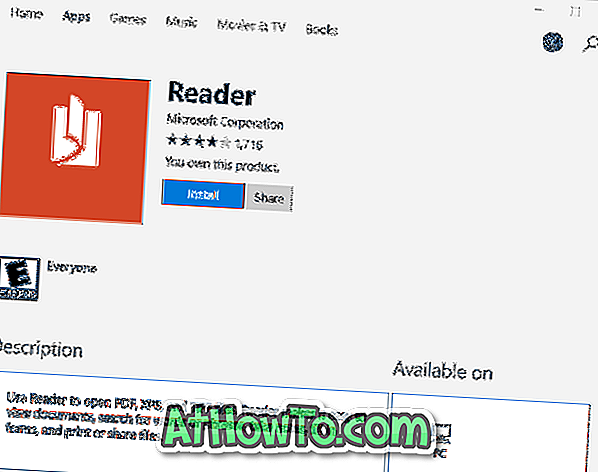
Ελπίζω να βρείτε χρήσιμο αυτόν τον οδηγό!













